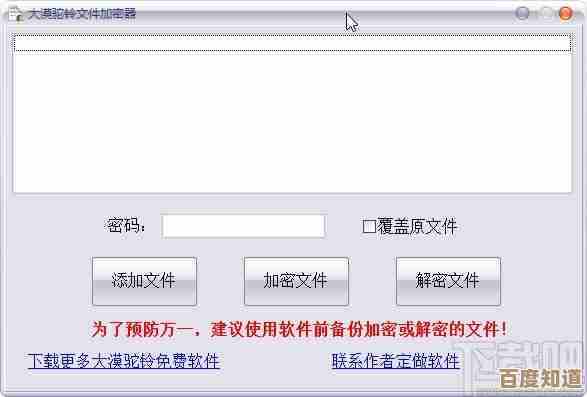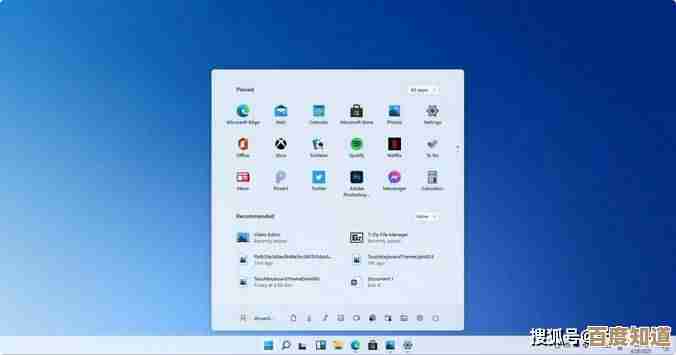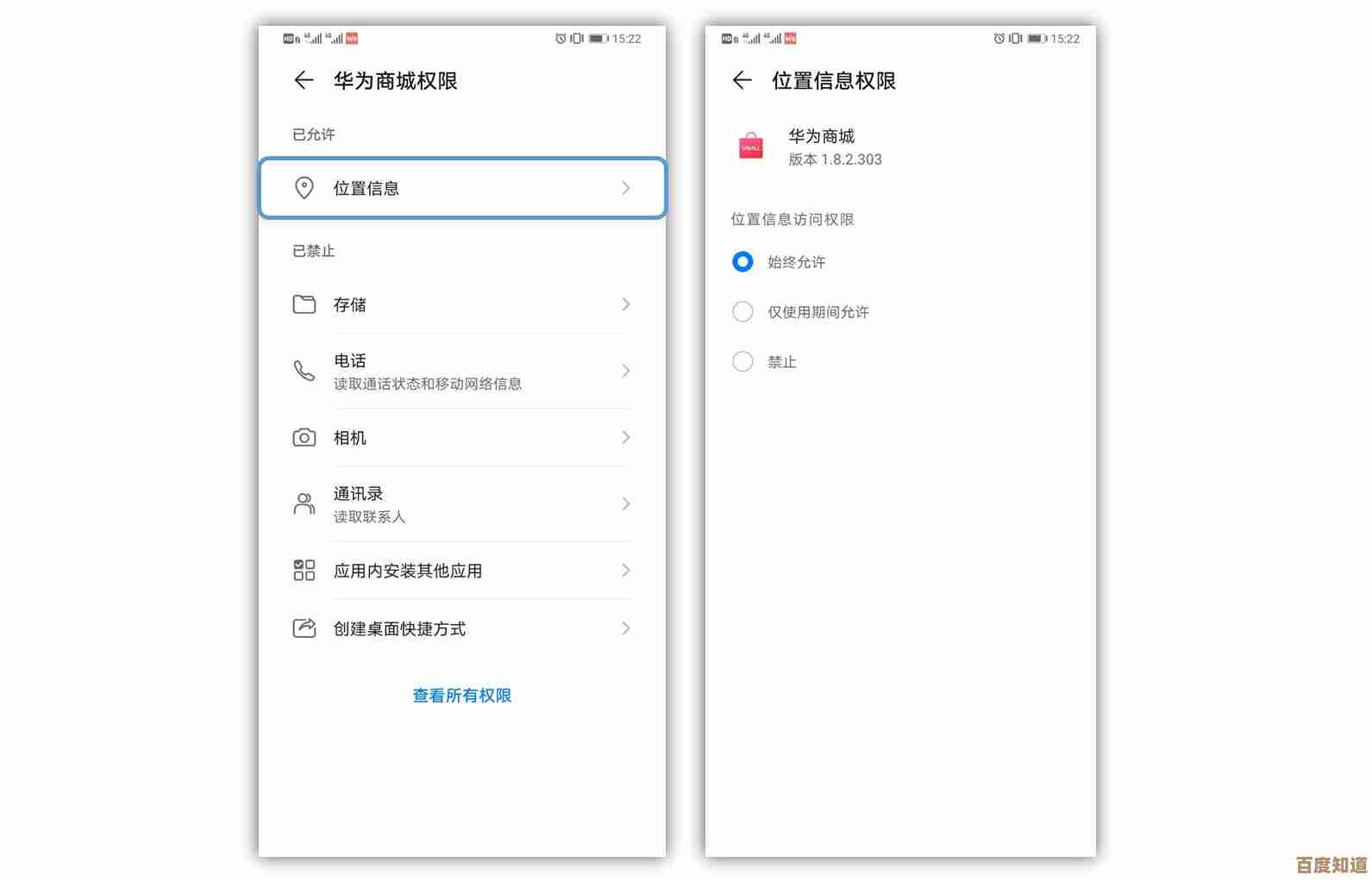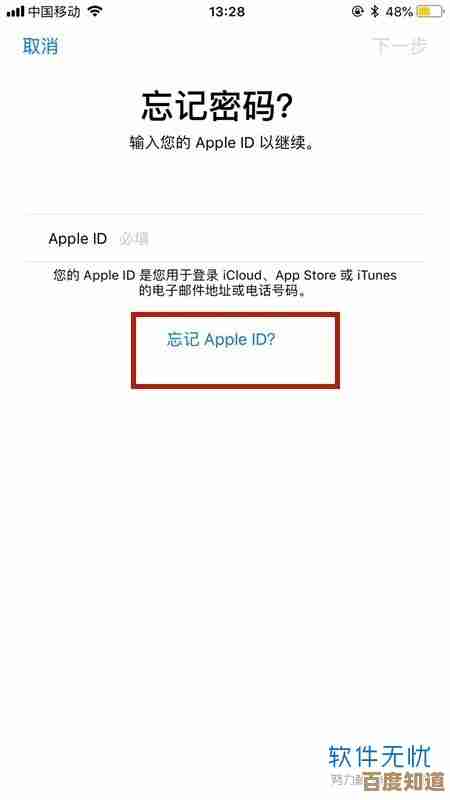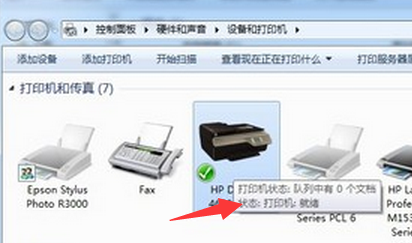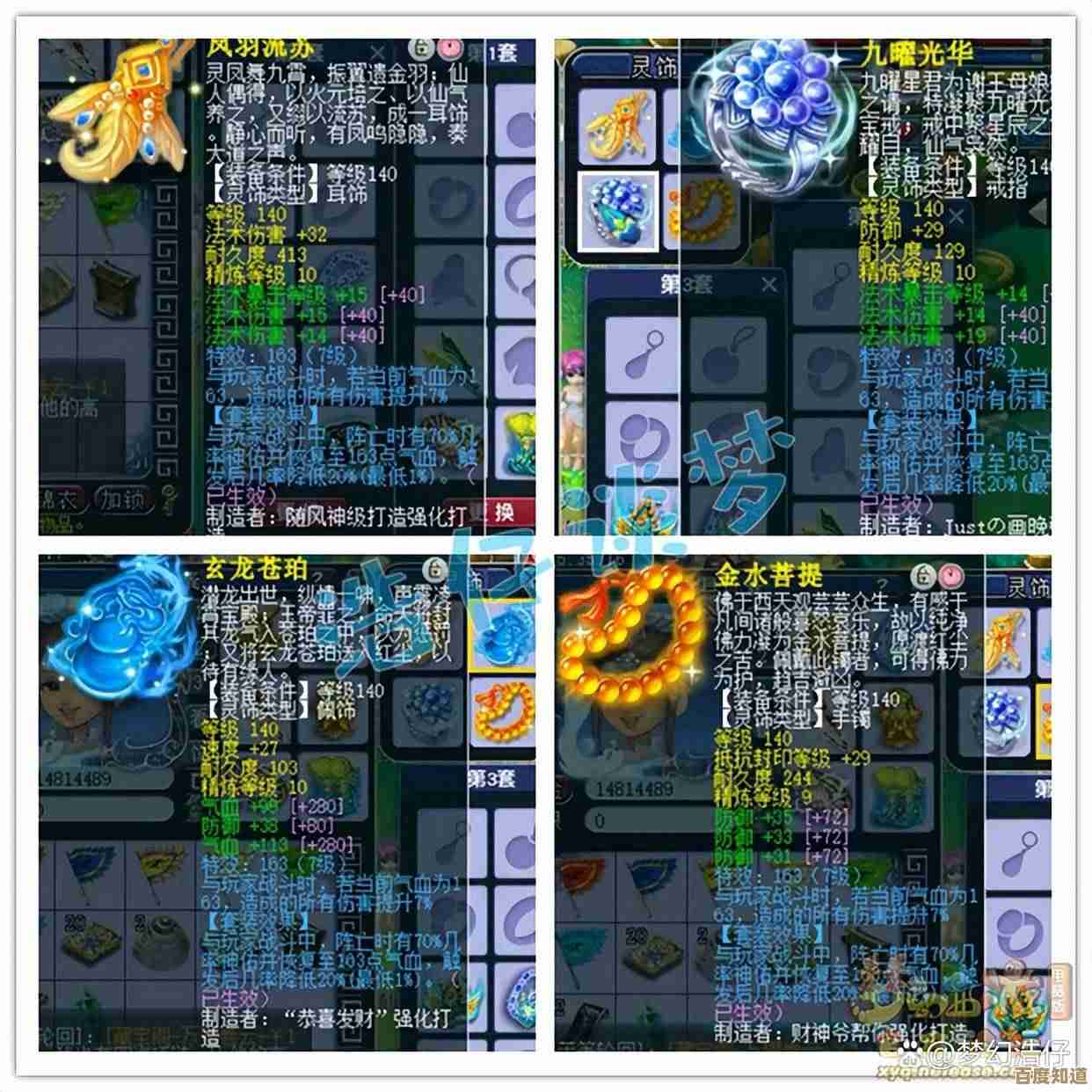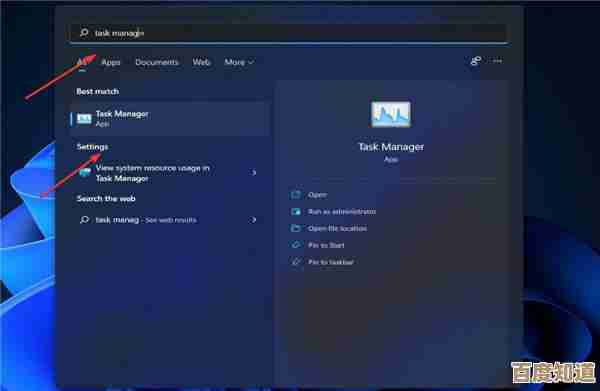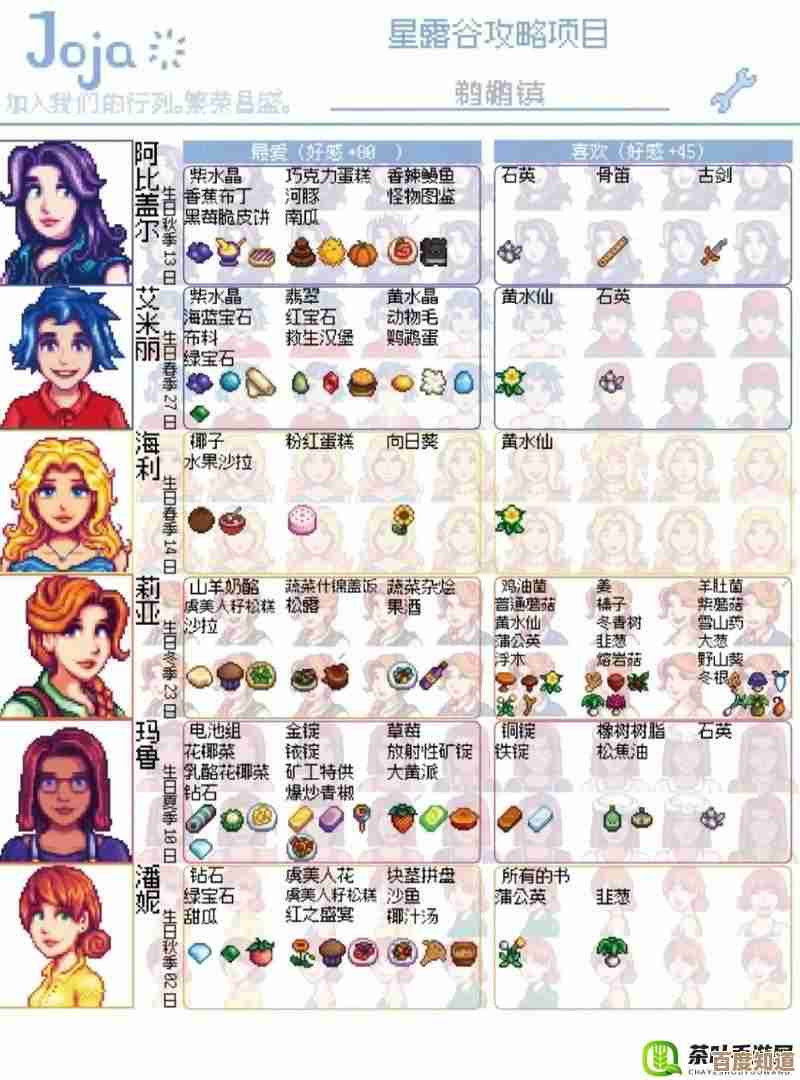Excel中VLOOKUP函数的详细教程与典型场景示例
- 问答
- 2025-11-05 10:33:10
- 2
我们来理解VLOOKUP这个名字,它代表“垂直查找”,它的核心任务就是根据一个你指定的线索(比如一个名字或一个编号),在一张表格的最左列里从上到下(垂直地)找到这个线索,然后返回同一行中你指定列的数据,这就像你根据一个人的姓名,在花名册的第一列找到他,然后看他同一行的电话号码或部门信息一样。
VLOOKUP函数的基本语法
VLOOKUP函数有四个参数,写出来是这样的:
=VLOOKUP(找什么, 在哪找, 找第几列, 怎么找)
我们来详细拆解每一个部分:
-
找什么 (lookup_value):这是你要查找的“线索”,它可以是具体的文字(需要用英文双引号括起来,如“张三”)、数字(如1001),或者某个单元格的引用(比如A2单元格里放着你要找的姓名,这里就写A2),这是整个函数的起点。
-
在哪找 (table_array):这是你进行搜索的“大本营”,也就是包含所有数据的表格区域。有一个至关重要的规则:这个区域的第一列(最左边一列)必须包含你第一步中要“找什么”的那个线索。 如果你要根据“员工号”查找,那么你选择的这个区域的第一列就应该是“员工号”列。
-
找第几列 (col_index_num):当你找到线索所在的行之后,你需要告诉Excel,你要从这一行里提取第几列的数据。注意:这个列数是从你选择的“在哪找”这个区域开始算起的,而不是从整个工作表的A列开始算。 如果你选择的区域是B2:D10,那么这个区域的第一列是B列,第二列是C列,第三列是D列。
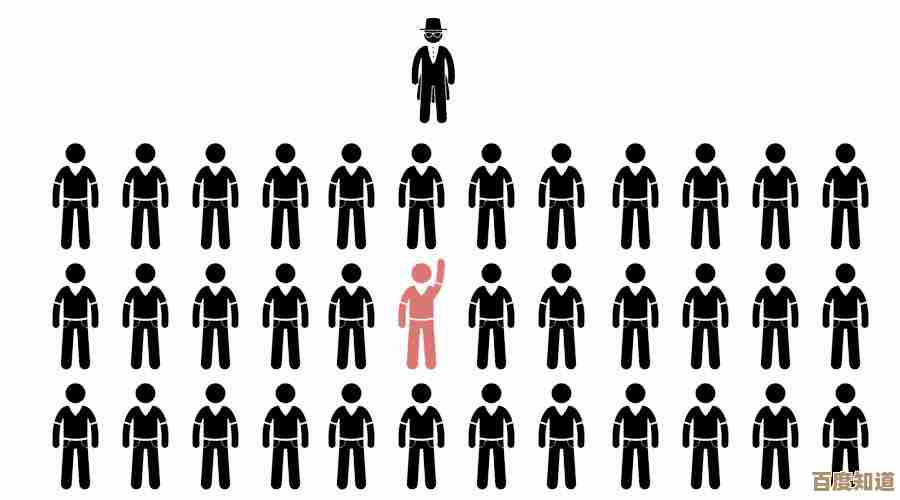
-
怎么找 (range_lookup):这个参数决定你的查找模式是“精确匹配”还是“近似匹配”,它只有两种选择:
- FALSE 或 0:代表精确匹配,意思是必须找到一模一样的“线索”才行,如果找不到,函数会返回错误值 #N/A,在绝大多数情况下,尤其是查找文本信息(如姓名、订单号)时,我们都使用这个模式。
- TRUE 或 1:代表近似匹配,通常用于在数值区间查找,比如根据分数评定等级。在使用这个模式时,你“在哪找”区域的第一列必须按升序(从小到大)排列,否则结果可能出错。 对于新手,建议先专注于掌握精确匹配。
典型场景示例
假设我们有两张表格:
- 数据源表 (Sheet1):是一份完整的员工信息表,包含员工ID、姓名、部门和工资。
- 查询表 (Sheet2):只有员工ID,我们需要根据ID把对应的姓名和部门填充进去。
数据源表 (Sheet1) 内容如下:
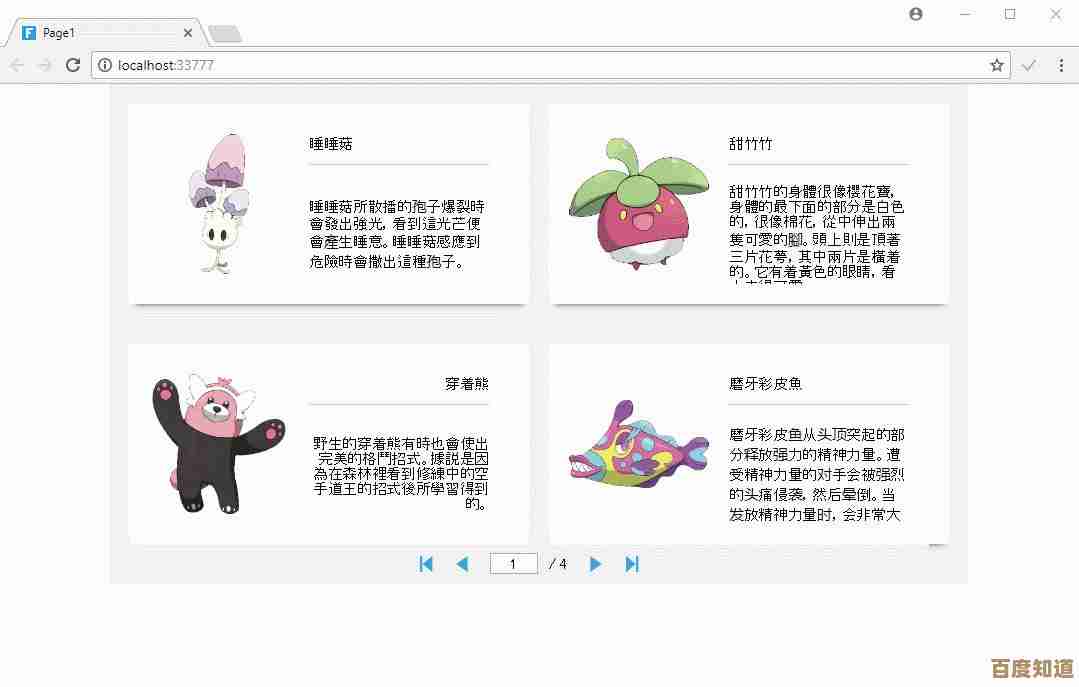
| 员工ID | 姓名 | 部门 | 工资 |
|---|---|---|---|
| A001 | 张三 | 销售部 | 8000 |
| A002 | 李四 | 技术部 | 9500 |
| A003 | 王五 | 市场部 | 7000 |
查询表 (Sheet2) 的A列已经有一些员工ID,我们希望B列自动显示姓名,C列自动显示部门。
场景1:查找并填充姓名
- 在Sheet2的B2单元格(对应A2单元格的ID),我们输入公式。
- 分解参数:
- 找什么:我们要找的是A2单元格里的内容(比如A001)。
- 在哪找:我们需要回到Sheet1表格里找,所以选择从“员工ID”列到“工资”列的所有数据区域,即
Sheet1!A2:D4。(注意:必须从包含“员工ID”的A列开始选) - 找第几列:我们需要“姓名”,“姓名”在我们刚才选择的区域
A2:D4里是第2列(A列是第1列,B列是第2列)。 - 怎么找:我们需要精确匹配,所以输入
FALSE。
- 完整的公式是:
=VLOOKUP(A2, Sheet1!A2:D4, 2, FALSE) - 按下回车,B2单元格就会显示出“张三”。
- 然后双击B2单元格右下角的填充柄(那个小方块),公式就会自动向下填充,快速找出A003、A002等ID对应的姓名。
场景2:查找并填充部门
这个操作和上面几乎一模一样,唯一需要改变的就是“找第几列”这个参数。
- 在Sheet2的C2单元格输入公式。
- 分解参数:
- 找什么:依然是A2单元格(A001)。
- 在哪找:依然是
Sheet1!A2:D4。 - 找第几列:这次我们需要“部门”,它在区域
A2:D4里是第3列(A列是1-员工ID,B列是2-姓名,C列是3-部门)。 - 怎么找:依然是精确匹配
FALSE。
- 完整公式是:
=VLOOKUP(A2, Sheet1!A2:D4, 3, FALSE) - 回车并向下填充,所有部门信息就都自动填好了。
常见错误与处理
- #N/A错误:这是最常见的错误,表示“找不到”。
- 原因1:你的“线索”(找什么)在源表格的第一列里根本不存在,检查是否拼写错误或有空格。
- 原因2:最常见的原因——数据格式不匹配,你的“线索”是文本格式的“001”,但源表格里的ID是数字格式的
1,Excel认为它们是不同的,你需要统一单元格格式。
- #REF!错误:表示“引用无效”,通常是因为“找第几列”这个数字,大于了你选择的“在哪找”这个区域的总列数,比如你只选择了三列(A:C),却要求返回第4列的数据。
总结一下(根据知识来源“ExcelHome”的教程精髓),VLOOKUP是一个强大但规则明确的工具,用好它的关键是:确保你的“线索”在搜索区域的的第一列,并清楚地从第一列开始数你需要的数据是第几列,同时绝大多数情况下使用FALSE进行精确匹配。 多加练习,你就能熟练掌握这个Excel中最常用的函数之一。
本文由水靖荷于2025-11-05发表在笙亿网络策划,如有疑问,请联系我们。
本文链接:http://waw.haoid.cn/wenda/57529.html